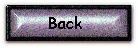Når dit website går død !!
I skrivende stund har dette netop været helt aktuelt for mig selv: et af mine
websites går pludselig fuldstændig grasat og vil ikke lystre som det plejer:
- Pludselig kan du ikke se grafik på siderne - ikke engang i Editoren. Der vises blot en
sort ramme med et lille trist symbol øverst til venstre ...
- Når du vil se siden med grafik i browseren, så meldes der om Internal Server Error ...
og der sker intet
- Der meldes "Unable to connect to socket on port 80"
- Og Frontpage vil pludselig ikke up-loade sitet til webserveren, som sædvanlig (kun FTP)
- ... og lignende forbandelser. Der er gået ged i den lokale webserver i forbindelse med
dette web !!
Så er gode dyr rådne - men her kommer nogle tips:
(print evt. denne side ud, eller gem den på din computer som HTML-dokument)
Først og fremmest så er det klogt at have et lille ekstra website
med bl.a. noget grafik liggende på sin computer. Du behøver ikke have det liggende ude
på Internet - men blot på din egen lokale "Web Server". Dette web kan nemlig
bruges til at finde ud af, om det er Frontpage eller blot den pågældende website, der
fejler noget !! Og det er en nyttig og praktisk viden. Hvis det ene web fungerer lokalt,
så er det ikke selve programmet, der er noget galt med.
For det andet er det praktisk og klogt at have alle grafikfiler liggende i folderen
"Images". De kan let flyttes i Frontpage Explorer - FP holder
styr på links under flytningen (gør ALDRIG den slags i Windows Stifinder - så kan
Frontpage ikke finde ud af det mere !)
HVIS det er selve Frontpage, der har fået en
"hjerneblødning" - så hop videre på dette link. Ellers læs videre !
Hvis din website lokalt er gået i baglås, så gør følgende (det ER
afprøvet):
- Men det pågældende web er åbent i FP Explorer, så printer du "Navigation
View" ud (File: Print Navigation View). Hvis du ikke har en printer til rådighed,
så vil jeg faktisk råde dig til at tegne hele "stamtræet" af (med samtlige
grene) eller evt. tage en stribe skærm-dumps, som dækker det hele. Og de skal
naturligvis gemmes sikkert (indsæt dem f.eks. bare i et Word-dokument, som du gemmer
sikkert).
- Dette print skal nemlig bruges senere !!!
- Luk derefter dit website og afslut Frontpage helt
- I Windows Stifinder finder du mappen "FrontPage Webs" og undermappen
"Content" og undermappen "dit_syge_web" (eller hvad den nu
hedder). Hele sidstnævnte mappe KOPIERER du til et sikkert sted
på computeren - f.eks. et andet drev. Det tager nok adskillige sekunder.
- Så er du tilbage i FP Explorer igen, hvor du nu SLETTER dit syge website helt fra
Frontpage.
Vælg File: Delete Frontpage Web og svar JA i dialogboksen bagefter. (Du
har jo en kopi)
- Så afslutter du Frontpage helt.
- For en ordens skyld så genstarter JEG computeren, kører Norton Speeddisk og genstarter
bagefter igen.
- Start Frontpage og vælg i startbilledet "Create a new Frontpage Web".
I næste dialogboks vælger du "From Wizard or Template" og
"EMPTY WEB" - hvorved du får et nyt web, som er komplet tomt.
Der er ikke en gang en "Homepage" - men den har du jo også i forvejen. Den
kommer tilbage om lidt.
- Nu "importerer" du det gamle web. Vælg File: Import: Add Folder.
Nu finder du frem til den gemte mappe med dit syge web. Sæt hak i feltet "Include
subfolder" så f.eks. undermappen "Images" kommer med i importen.
- Klik OK - og Frontpage går igang med at importere alt det relevante til dit nyoprettede
web.
- Du bliver gjort opmærksom på, at der er nogle ting, som ikke kommer med. Og det
klikker du OK til (ellers ville sygdommen evt. flytte med ??).
- Når dette er overstået kan du i FP Navigation View se, at din "gamle"
Homepage (index.htm) nu er indsat som Homepage i det nye web. Men til gengæld så ligger
alle de andre filer nedenunder og glor. Dem skal du senere SELV sætte
på "stamtræet" ved at trække hver enkelt fil op på plads. Det er her printet
af Navigation View kommer ind i billedet - for nu skal du genoprette den tidligere
struktur på dit web.
- I FP Explorer "Folder View" flytter du alle HTM-filer fra mappen
"mit_syge_web" til øverste mappe i det nye web - ja, det tager lidt tid. (Du
kan markere flere på en gang ved at holde Control-tasten nede)
- I FP Explorer "Folder View" flytter du ligeldes alle grafik-filer fra mappen
"mit_syge_web/images" til Image-mappen i det nye web.
- Når du har checket, at hele mappen "mit_syge_web" er tom (inkl. undermapper),
så SLET den !
- Nu går du i gang med at sætte websiderne fast på Homepage o.s.v.
- Allerede når du sætter den første fil på Homepage, så bliver du spurgt om der skal
oprettes links til den interne navigation - og det svarer du selvfølgelig JA til. Og så
er det bare i gang.
- Til sidst så burde du faktisk have fået genoprettet dit oprindelig website.
- Åbn en side i Editor og vælg "Preview in browser" - og test af, om tingene
fungerer, som de skal.
- Hvis det er helt OK, så kan du senere slette den anden mappe ude i Windows Stifinder,
hvor du havde sikkerhedskopien. Men vent hellere et par dage ...
- Når du up-loader dit website igen, så svar bare OK til alle spørgsmål undervejs -
på nær eet: når FP spørger om noget med ændringer i "Navigation Structure"
så vælg den midterste mulighed "Replace the navigation structure". Det virkede
i hvert fald for mig !
Forhåbentlig virker det hele igen - vi sender et girokort ...